Come trasformare una presentazione in PowerPoint in PDF
Molte persone con cui hai a che fare in un ambiente professionale avranno le loro preferenze su come vogliono fare le cose. Mentre nessuno può negare l'efficacia di Powerpoint come mezzo per trasmettere direttamente un punto, ci sono alcune persone che non usano Powerpoint, non sanno come usarlo o semplicemente non gli piace. Quindi, se invii a qualcuno come questo un file Powerpoint con le tue idee o informazioni importanti, potrebbero non leggerlo. Fortunatamente Powerpoint 2010 ha un impressionante set di strumenti per creare diversi tipi di file dalla tua presentazione (puoi persino trasformarlo in un video), incluso un PDF.
Convertire una presentazione Powerpoint 2010 in un file PDF
Un PDF è un ottimo tipo di file quando è necessario creare un documento da condividere. È anche una scelta eccellente per le immagini complesse create in programmi di editing grafico come Photoshop o Illustrator. Ma molte persone non lo considereranno come un tipo di file che può essere utilizzato al posto di una presentazione Powerpoint, quindi non penserebbero nemmeno che la creazione di un PDF di una presentazione fosse un'alternativa fattibile. Ma in realtà è un ottimo formato per condividere una presentazione e Powerpoint 2010 rende molto semplice crearne una.
Passaggio 1: fare doppio clic sulla presentazione di Powerpoint per aprirla.
Passaggio 2: fare clic sulla scheda File nell'angolo in alto a sinistra della finestra.
Passaggio 3: fare clic su Salva e invia nella colonna sul lato sinistro della finestra.

Passaggio 4: fare clic sul pulsante Crea documento PDF / XPS nella sezione Tipi di file nella parte inferiore della finestra.
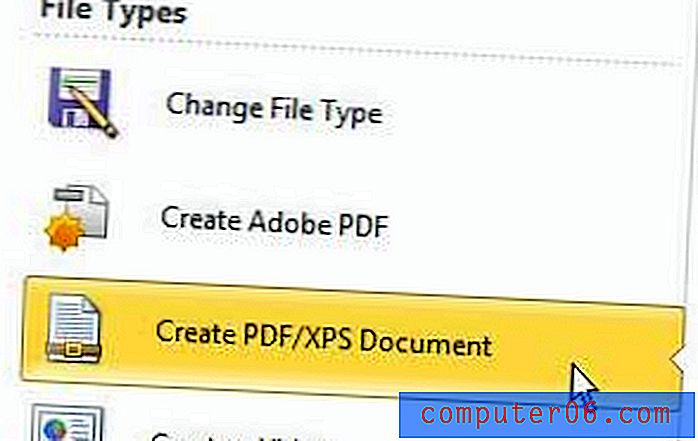
Passaggio 5: fare clic sul pulsante Crea PDF / XPS nell'angolo in alto a destra della finestra.
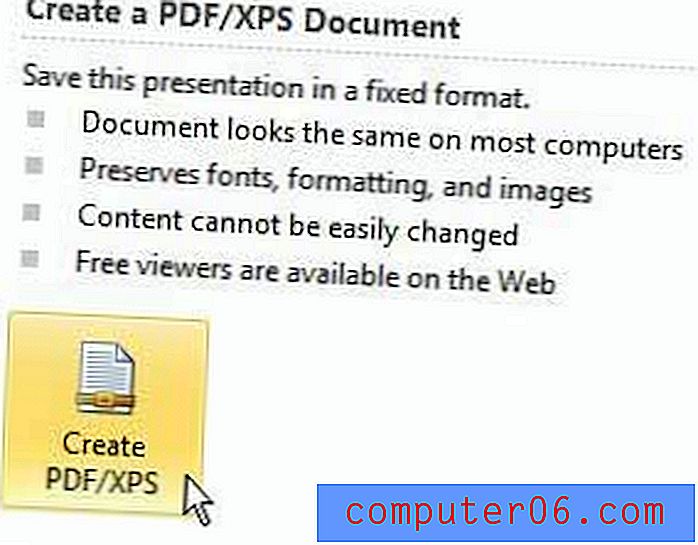
Passaggio 6: scegli una posizione sul computer in cui salvare il file, digita un nome nel campo Nome file nella parte inferiore della finestra, quindi fai clic sul pulsante Salva .
Ora avrai una copia PDF della presentazione nella posizione selezionata. Poiché alcune persone potrebbero chiedersi, ciò non influisce sulla versione originale del file Powerpoint. Rimarrà comunque nel suo stato originale, nella posizione in cui è stato originariamente salvato. Ora hai solo una versione PDF della presentazione che puoi inviare a chiunque richieda che la presentazione sia in quel formato.
Lavori molto con i file PDF, in particolare in programmi come Photoshop e Illustrator? Stai cercando un nuovo laptop in grado di eseguire facilmente quei programmi, ma che non costerà un braccio e una gamba? Quindi leggi questa recensione per vedere uno dei nostri laptop preferiti in grado di eseguire programmi potenti, ma ha comunque un grande valore.



